Creando un Data Source
Creando un nuevo data source
Para crear un nuevo data source, acceda a la pantalla Data Sources y haga clic en + DATA SOURCE en la esquina superior derecha. Luego, complete los campos solicitados.
La creación de un nuevo data source se realiza en 3 etapas:
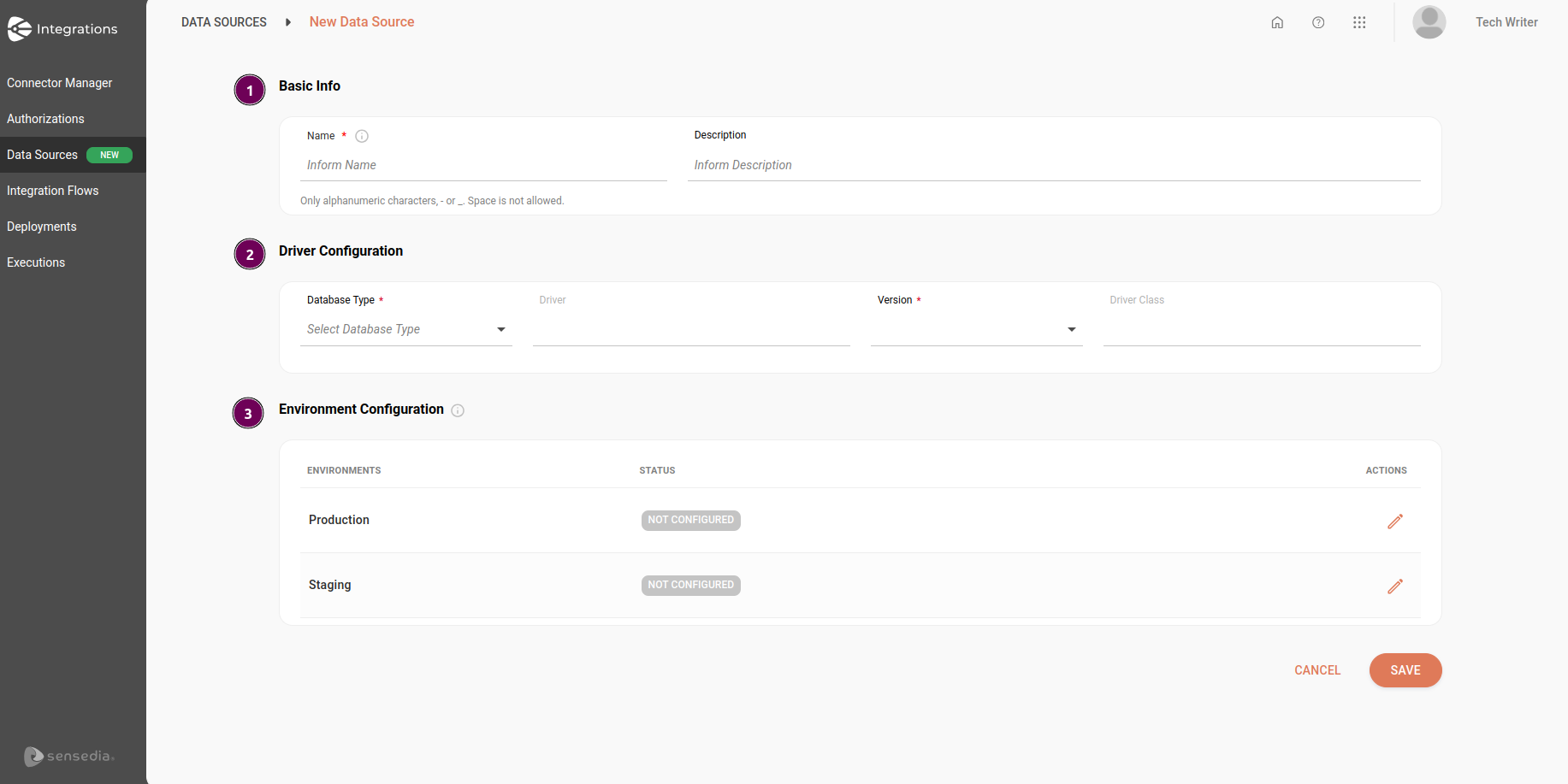
Registrando información básica de la base de datos
-
Name: nombre único que identificará la base de datos. Este nombre aparecerá en la lista de bases disponibles al crear el flujo de integración.
-
Límite de 100 caracteres.
-
Solo se permiten caracteres alfanuméricos, - o _.
-
No se permiten espacios.
-
-
Description: descripción de la base de datos. Límite de 1024 caracteres.
Configurando el driver
-
Database Type: seleccione la base de datos que será configurada.
-
Driver: campo cargado automáticamente según la base seleccionada. Es el archivo que contiene la implementación JDBC para una base de datos específica. No es editable.
-
Version: seleccione una de las versiones disponibles de la base de datos. Este campo solo se habilita después de seleccionar una base.
-
Driver Class: campo cargado automáticamente según la base seleccionada. Es el nombre completo de la clase Java dentro del driver que Camel utiliza para iniciar la conexión. No es editable.
Configurando el entorno
Para configurar el entorno, haga clic en el ícono del lápiz a la derecha, en la columna Actions. Puede configurar la misma base de datos para uno o para ambos entornos disponibles.
Debe completar los campos con sus credenciales de acceso a la base de datos. Después, haga clic en CONFIRM.
-
URL: URL de conexión
-
User: nombre de usuario
-
Password: contraseña de acceso
Una vez finalizada esta etapa, guarde la información.
| El color gris en el estado indica que la base de datos no está configurada en ese entorno. El color verde indica que la base de datos sí está configurada. |
Visualizando data sources existentes
La pantalla Data Sources muestra todos los data sources creados. Puede elegir el formato de visualización en lista o en tarjetas haciendo clic en los íconos correspondientes en la parte superior derecha.
La imagen a continuación muestra data sources existentes en formato de lista:
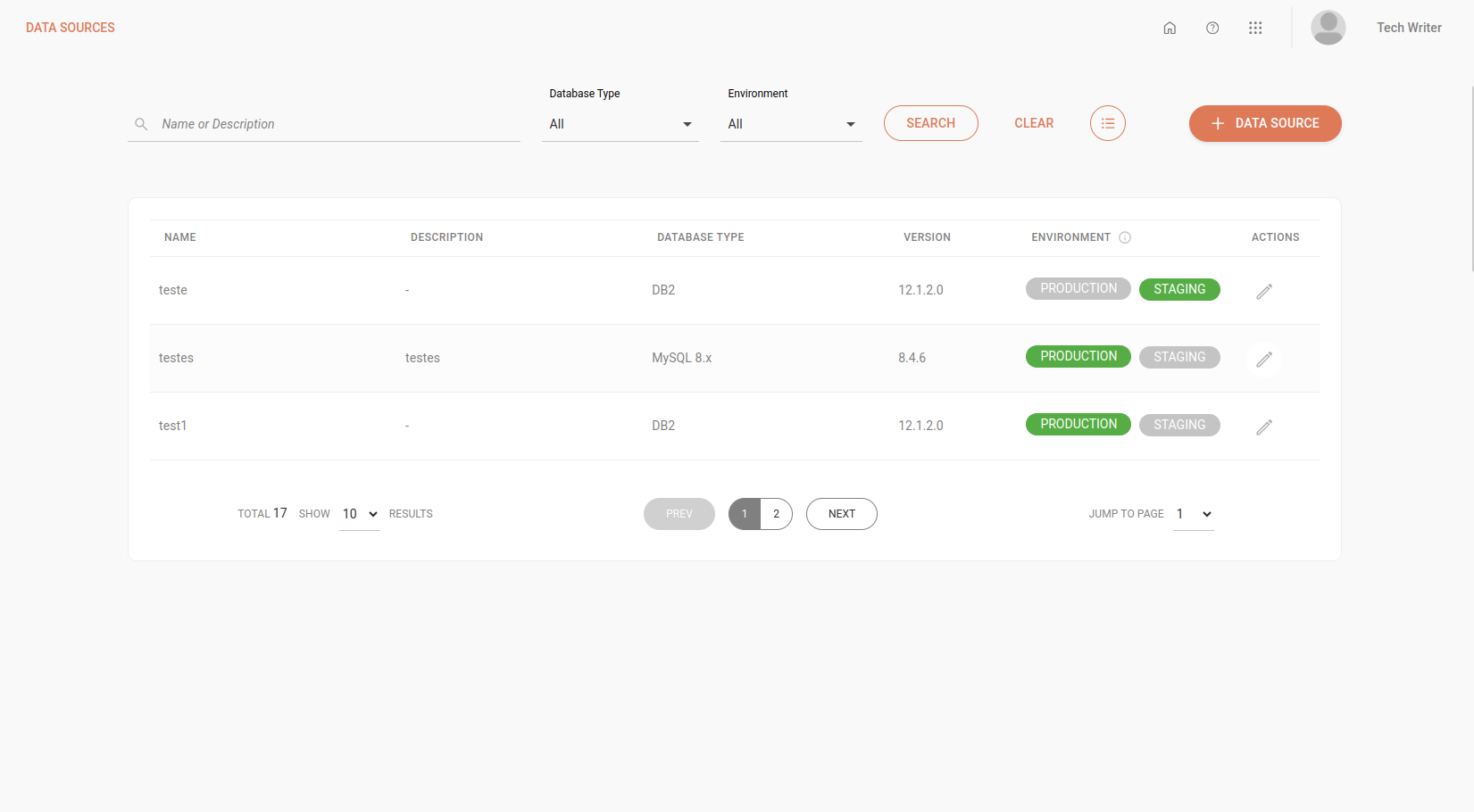
La siguiente información está disponible para visualización:
-
Name: nombre utilizado en el registro de la base de datos.
-
Description: descripción de la base de datos.
-
Database Type: tipo de base de datos (Azure SQL, DB2, Firebird, etc.).
-
Version: versión de la base seleccionada en el registro.
-
Environment: entorno en el cual la base está configurada, indicado por el color verde.
-
Actions: haga clic en el ícono del lápiz para editar un data source.
| La funcionalidad de edición de data sources estará disponible pronto. |
Filtros
En la parte superior de la pantalla, puede buscar data sources utilizando los siguientes filtros:
-
Database Type: tipo de base de datos (Azure, DB2, Firebird, etc.).
-
Environment: Production y Staging.
Para buscar un data source específico, escriba el nombre o una palabra de la descripción en el cuadro de búsqueda y haga clic en SEARCH.
Editando un data source
Para editar un data source, siga los siguientes pasos:
-
Acceda a la pantalla Data Sources.
-
Identifique el data source que desea editar y haga clic en el ícono del lápiz a la derecha, en la columna Actions.
-
En la pantalla Edit Data Source, edite la información deseada.
-
Al finalizar la edición, haga clic en SAVE.
| No es posible editar el nombre de la base de datos en el campo Name. |
| Si usted edita un data source vinculado a un flujo desplegado, el flujo deberá ser desplegado nuevamente. |
Share your suggestions with us!
Click here and then [+ Submit idea]